Operaを使用する場合
-
管理者から送付されたオペレーター用又はカスタマー用CALL機能インストール画面のURLからログイン画面を表示します。
※オペレーター用URLとカスタマー用URLは異なります。
-
「ログイン」画面が表示されたら、ユーザーIDとパスワードを入力して「ログイン」ボタンをクリックして下さい。
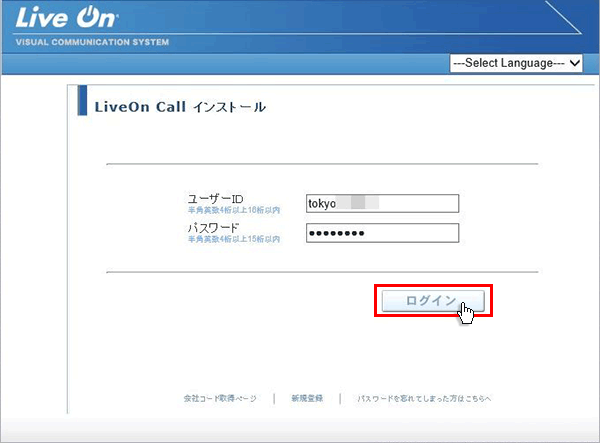
-
ログインするとインストール画面が表示されます。
プログラムのダウンロードとインストールをしますので「はい」ボタンをクリックして下さい。
カスタマーのプログラムをインストールする場合は、ユーザー種別が「カスタマー」になります。
既にWeb会議システムの会議室に入室したことがある場合は、「はい」ボタンをクリック後、「Installing…」と表示されインストールが完了すると№12の画面が表示されます。
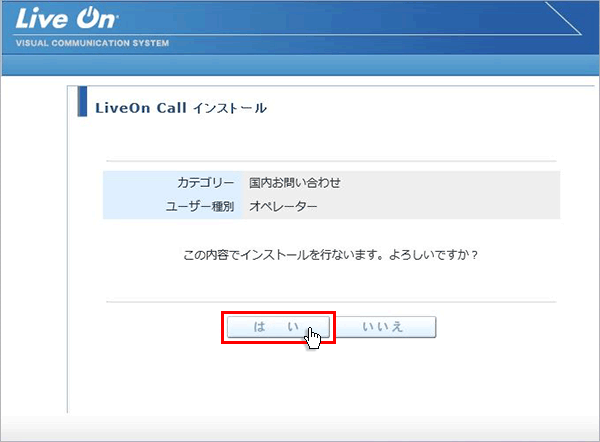
-
入室用プラグインのダウンロード画面が表示されますので「プラグインのインストーラをダウンロード」をクリックして下さい。
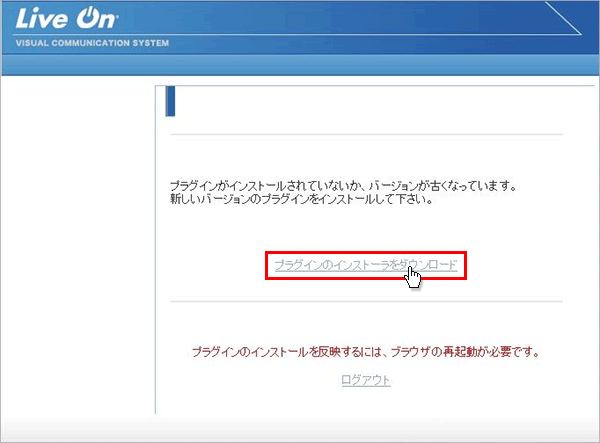
-
入室用プラグインがダウンロードされましたらブラウザ右上のプラグイン名をダブルクリックして下さい。
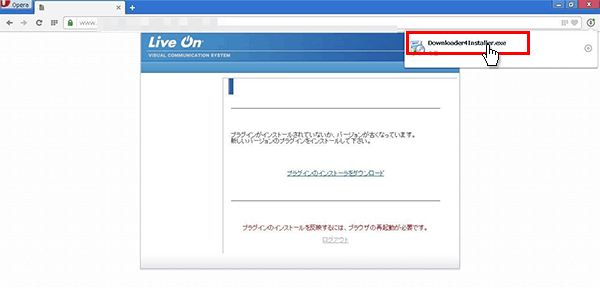
-
「セキュリティの警告」が表示されますので「実行」ボタンをクリックして下さい。
ファイルのインストールが開始されます。
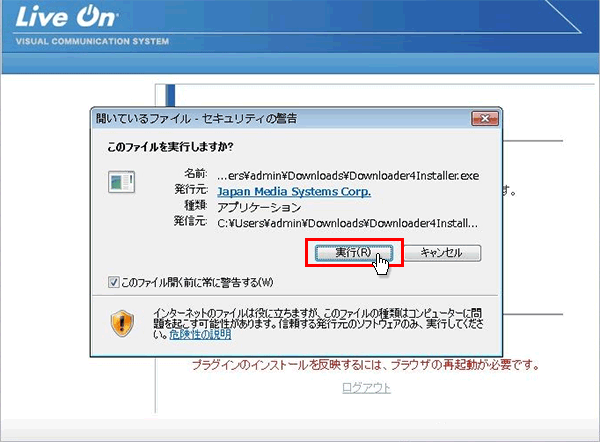
-
ファイルのインストールが終了しましたら「Close」ボタンをクリックして下さい。
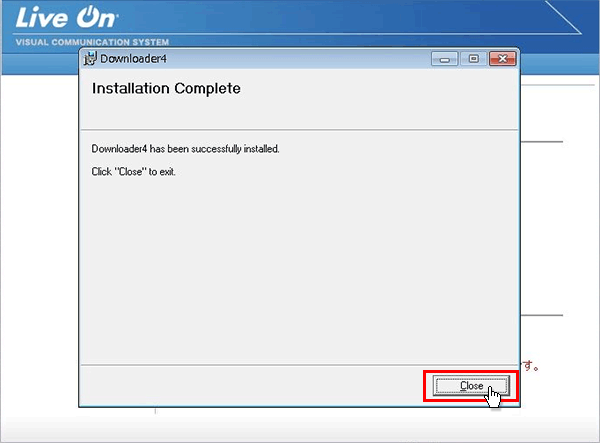
-
「ログアウト」をクリックして下さい。
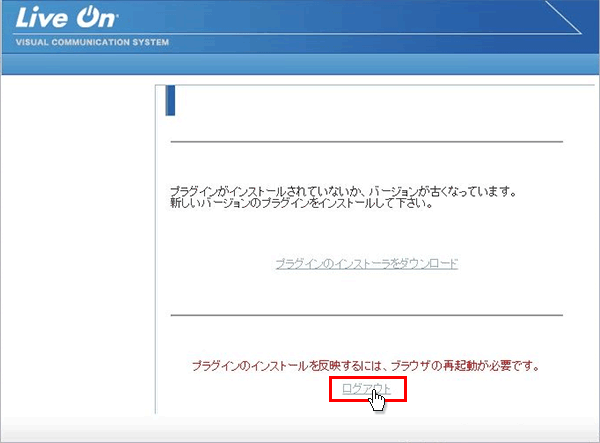
-
インストールしたプラグインを有効にする為にブラウザを×印で一旦終了して下さい。
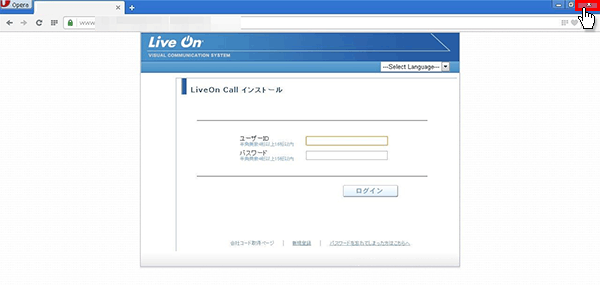
-
再度ブラウザを起動して、CALL機能インストール画面のログイン画面からログインして、「はい」ボタンをクリックして下さい。
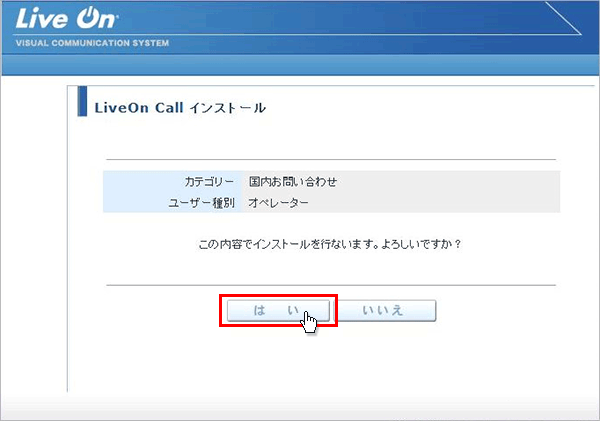
-
プログラムのダウンロードが開始されます。
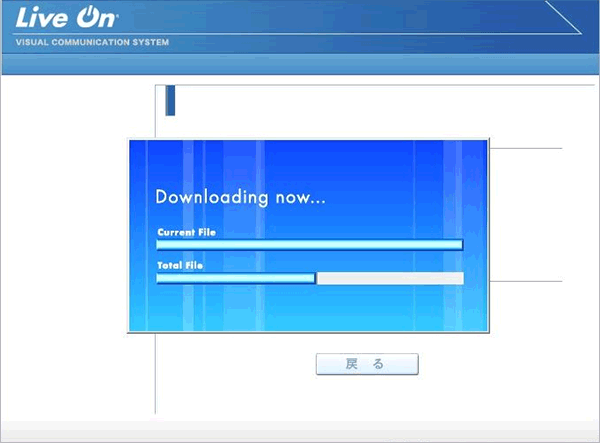
-
プログラムのダウンロードとインストールが完了すると完了画面が表示されます。
「戻る」ボタンをクリックしてログイン画面に戻って下さい。
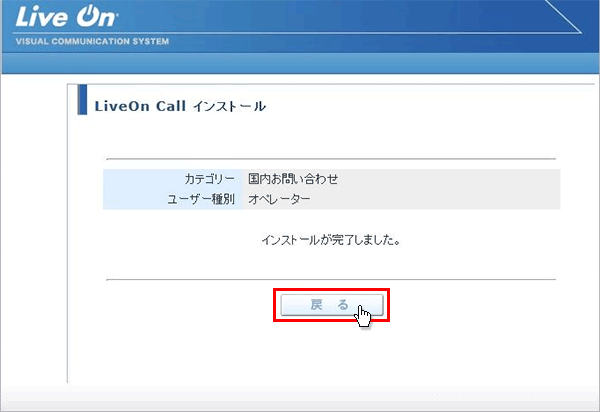
-
プログラムのインストールが完了すると、パソコンのデスクトップ画面にショートカットが作成されます。クリックするとコール機能のログイン画面が表示されログインすることが出来ます。
オペレーター用ログインショートカット
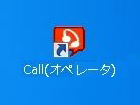
カスタマー用ログインショートカット
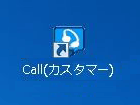
※カスタマー用は、カスタマー用インストール画面からプログラムをダウンロードして下さい。
各種お問い合わせ
専門スタッフがお客様のご相談にお答え致します。お気軽にご相談ください。
お電話でのお問い合わせ
- 東京
- 03-5297-5511
- 仙台
- 022-726-5080
- 大阪
- 06-6947-6800
- 札幌
- 011-206-1818
- 名古屋
- 052-202-1233
